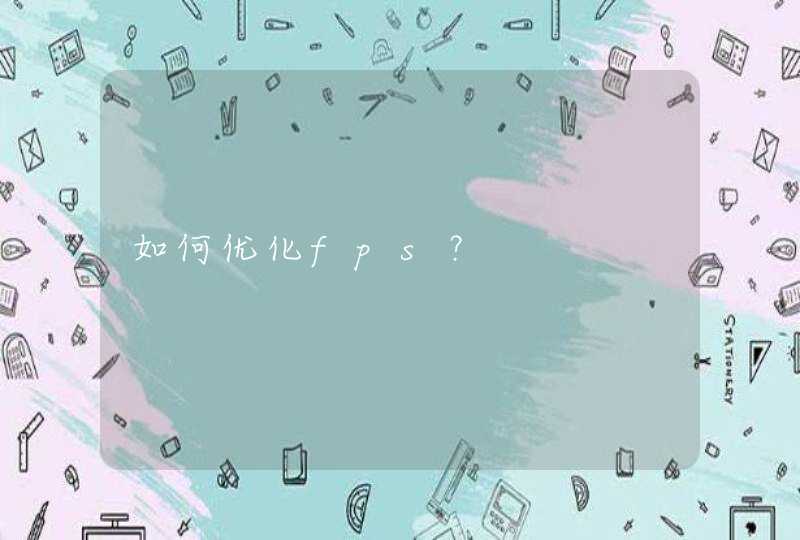故障原因:电脑中的文件过多,处理数据错误,一般有鼠标出现说明部分数据正确。
处理方法:
1、在黑屏状态下按快捷键Ctrl+Alt+Del进入任务管理器。
2、然后点击文件,新建一个,在弹出的创建新任务中输入explorer。
3、然后点击左下角的开始 ,输入regedit进入,按enter键进入注册表。
4、进入注册表以后,找到如下地址:HKEY_Local_Machine\Software\Microsoft\Windows NT\CurrentVersion\Winlogon 。
5、在右侧看到一个shell,鼠标选中点击右键选择修改。
6、点击选择修改以后,会看到出来的字符,就把里面的内容删除即可。
电脑桌面黑屏只有鼠标光标解决方法:
方法一:黑屏的时候只有鼠标,我们可以尝试一下键盘上“Ctrl+Alt+DEL”组合键,调出任务管理器,点击“文件”,运行新程序,输入“msconfig”命令并回车确定弹出系统配置界面,在常规的选项卡中,我们点选“诊断启动”,并点击确定。
因为大多数的黑屏基本是Windows中某个服务导致的这个问题,重启电脑就可以解决黑屏只有鼠标指针的问题了。
方法二:电脑开机长按“shift”,菜单里面选进安全模式,可以正常登陆打开,然后重启电脑,基本就可以了。
电脑黑屏是比较容易出现的现象,尤其在一些较老的电脑或组装电脑中。如果你的电脑开机出现了黑屏,但是鼠标箭头可以动,那么可能就是explorer.exe系统文件造成的问题。
作为一代win10系统,很多人发现黑屏屏保后,大家鼠标不停的移动却无法唤醒屏幕怎么办?在应用的全过程中将会会出现电脑突然黑屏没法唤起,乃至有的连电脑鼠标的鼠标光标也消退了的状况。
1.开机后,显示器黑屏(只有鼠标),如图所示。
2.首先启动任务管理器(ctrl+shift+delete或Ctrl+Alt+.),如图所示
3.打开“任务管理器”窗口后,选择“进程”这个选项,找到explorer.exe这个进程,点击鼠标右键,结束该进程。注意,系统会提示结束该进程会影响系统部分功能无法正常使用。(放心好了,本来这个进程就是管理桌面了,结束它就是为了重启它,放心点击确定就行了)。
4.下一步就是选择“应用程序”这一项,如图所示:
5.然后,在空白处点击鼠标右键,选择“新建任务”这一项,在出现的框中输入“explorer.exe”,点击确定按钮。
6.最后电脑桌面就会出现!
扩展资料:
任务管理器启动方法:
在Windows 98或更高版本中,使用 Ctrl+Alt+Delete 组合键就可以直接调出。不过如果接连按了两次的话,可能会导致Windows系统重新启动,假如此时还未保存数据的话,恐怕就欲哭无泪了。
在Windows 2000中点击 Ctrl+Alt+Delete 组合键后点"任务管理器"。
在Windows XP中点击 Ctrl+Alt+Delete或是Ctrl+Shift+Esc 组合键后点"任务管理器"。也可以用鼠标右键点击任务栏选择"任务管理器"。也可以在开始→运行里输入taskmgr(或taskmgr.exe)回车,还可以点击"Ctrl+Alt+."此处的"."为小键盘区符号。
在Windows Vista中使用Ctrl+Shift+Esc 组合键调出, 也可以用鼠标右键点击任务栏选择"任务管理器"。
在Windows7及Windows8中使用Ctrl+Shift+Esc 组合键调出,也可以用鼠标右键点击任务栏选择"任务管理器",另外Ctrl+Alt+Delete 组合键也可以出现,只不过还要回到锁定界面就是了。